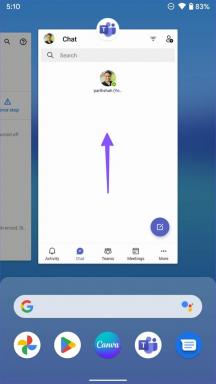IPhone पर सक्रिय न होने वाले iMessage को ठीक करने के 14 सर्वश्रेष्ठ तरीके
अनेक वस्तुओं का संग्रह / / April 05, 2023
सेब का iMessage आईफोन यूजर्स के बीच एक लोकप्रिय मैसेजिंग ऐप बन गया है। व्हाट्सएप, टेलीग्राम और क्या नहीं के बावजूद, नीले बुलबुले एक आईफोन को अलग करते हैं। यह या तो पढ़ने की रसीदों, लाइव टाइपिंग, या फंकी स्टिकर्स के लिए हो! इसलिए, यदि iMessage आपके iPhone पर सक्रिय नहीं हो रहा है, तो आप अपने सामाजिक दायरे से कट सकते हैं।

लेकिन चिंता मत करो। यदि आप सोच रहे हैं कि आपका iMessage "सक्रियण की प्रतीक्षा" क्यों कहता है, तो आप सही जगह पर हैं। यह टुकड़ा न केवल यह बताता है कि आपका iMessage सक्रिय क्यों नहीं हो रहा है, बल्कि iMessage सक्रियण त्रुटि को ठीक करने के तरीकों में भी देरी करता है। आइए पहले त्रुटि के पीछे के कारणों को समझें।
मेरा iMessage मेरे iPhone पर सक्रिय क्यों नहीं हुआ
यदि आप अपना नया iPhone सेट कर रहे हैं या किसी बड़े अपडेट के बाद अपने पुराने डिवाइस को रीसेट कर रहे हैं, तो आपको iMessage शुरू करने में समस्या आ सकती है। फ़ोन नंबर बदलने या नए मोबाइल वाहक पर स्विच करने की स्थिति में भी iMessage सक्रियण त्रुटि आपके रास्ते में आ सकती है। उपयोगकर्ता अक्सर फेसटाइम के साथ समान सक्रियण समस्याओं का सामना करते हैं। यदि आप उनमें से एक हैं, तो आप फेसटाइम सक्रियण त्रुटियों को भी ठीक करने के लिए नीचे दिए गए समाधान पर अपना हाथ आजमा सकते हैं।

चाहे आप एक नए iPhone उपयोगकर्ता हों या आपने अपने iPhone में एक नया सिम कार्ड डाला हो, यहाँ एक चेतावनी है। क्या आपका फेसटाइम और iMessage तुरंत सक्रिय नहीं होना चाहिए, किसी भी सक्रियण समस्या को ठीक करने में लगभग 24 घंटे लग सकते हैं। तो, आराम से बैठें और उन नीले बुलबुलों का इंतजार करें!
अपने iPhone पर सक्रिय नहीं होने वाले iMessage को कैसे ठीक करें I
अब जब आप समस्या का सामना कर रहे हैं, तो यहां कुछ समाधान दिए गए हैं जिन्हें आप समस्या को ठीक करने का प्रयास कर सकते हैं।
1. अपना इंटरनेट संपर्क जांचे
iMessage इंटरनेट कनेक्टिविटी पर फ़ीड करता है। तो, आप कह सकते हैं कि आपके iPhone पर iMessage के सुचारू सक्रियण के लिए एक स्थिर इंटरनेट कनेक्शन एक आवश्यक शर्त है।

इसलिए, सुनिश्चित करें कि आप iMessage सक्रियण प्रक्रिया के दौरान वाई-फाई या सेल्युलर डेटा से जुड़े हैं।
2. Apple के iMessage सर्वर की स्थिति की जाँच करें
यदि आपका इंटरनेट ठीक काम कर रहा है, तो यह जांचने का समय है कि यह Apple के अंत में काम कर रहा है या नहीं। कभी-कभी, यह संभव है कि iMessage सर्वर डाउन हो जिसके कारण आपके iPhone का iMessage काम नहीं कर रहा है। यह जाँचने के लिए कि क्या वास्तव में ऐसा है, पर जाएँ Apple की सिस्टम स्थिति वेबसाइट और iMessage के बगल में प्रकाश की तलाश करें।

यदि बत्ती लाल है, तो आप iMessage सर्वर से कनेक्ट नहीं हो पाएंगे और इसके वापस ऑनलाइन होने का इंतजार करना होगा। यदि बत्ती हरी है, तो iMessage के सर्वर के साथ सब कुछ ठीक है। इसे ठीक करने के लिए आगे के चरणों के साथ आगे बढ़ें।
3. हवाई जहाज मोड को चालू और पीछे टॉगल करें
IMessage को सक्रिय करने में विफल होने के प्राथमिक कारणों में से एक पैची नेटवर्क है। अपने iPhone पर नेटवर्क कनेक्टिविटी को पुनर्स्थापित करने का सबसे तेज़ तरीका हवाई जहाज मोड को सक्षम और अक्षम करना है। यह आपके आईफोन को निकटतम टावर से कनेक्शन स्थापित करने के लिए मजबूर करेगा जो मोबाइल डेटा का उपयोग कर रहे हैं तो फायदेमंद है।

अपने iPhone पर नियंत्रण केंद्र खोलने के लिए अपनी स्क्रीन के ऊपरी-दाएँ कोने से नीचे स्वाइप करें (या अपने iPhone मॉडल के आधार पर ऊपर की ओर स्वाइप करें)। फिर, हवाई जहाज मोड को सक्षम करें। कुछ सेकंड रुकें और इसे बंद कर दें। आपका iPhone पहले की तरह मोबाइल डेटा या वाई-फाई से कनेक्ट होगा, और iMessage को बिना किसी समस्या के सक्रिय होना चाहिए।
4. दिनांक और समय सही ढंग से सेट करें
अनुचित iMessage सक्रियण का एक अन्य कारण आपके iPhone को दी गई गलत तिथि और समय क्षेत्र की जानकारी है। गलत समय और दिनांक Apple के सर्वर के साथ आपके कनेक्शन के साथ खिलवाड़ कर सकता है, बदले में सुचारू iMessage सक्रियण में बाधा उत्पन्न कर सकता है। यहां बताया गया है कि आप अपने iPhone का समय और दिनांक कैसे ठीक कर सकते हैं।
स्टेप 1: अपने iPhone पर सेटिंग ऐप खोलें। सामान्य विकल्प पर नेविगेट करें।

चरण दो: दिनांक और समय पर टैप करें।

चरण 3: सेट को स्वचालित रूप से टॉगल करने के लिए सक्षम करें।

वैकल्पिक रूप से, परिवर्तनों को प्रभावी करने के लिए आप अपने iPhone को पुनरारंभ कर सकते हैं। इस समाधान को आपकी चिंता को कम करना चाहिए कि दिनांक बेमेल समस्या के कारण आपका iMessage चालू क्यों नहीं हुआ।
5. फोर्स अपने iPhone को पुनरारंभ करें
यह सबसे बुनियादी चरणों में से एक है जिसे आपको करना चाहिए यदि आपके iPhone पर कोई कार्यक्षमता टूट गई है। यदि आप पहले से ही नहीं हैं, तो यह देखने के लिए कि क्या यह जादुई रूप से iMessage सक्रियण समस्या को ठीक करता है, अपने iPhone को रिबूट करने के लिए मजबूर करने का समय है।
- आईफोन एक्स और ऊपर के लिए: वॉल्यूम अप बटन + साइड बटन को तब तक दबाकर रखें जब तक आपको पावर ऑफ स्लाइडर दिखाई न दे। अपने iPhone को बंद करने के लिए इसे स्लाइड करें। फिर, इसे चालू करने के लिए साइड बटन को दबाकर रखें।
- होम बटन वाले अन्य सभी iPhone के लिए: पावर बटन को तब तक दबाए रखें जब तक आपको पावर ऑफ स्लाइडर दिखाई न दे। अपना फोन बंद करने के लिए इसे स्लाइड करें। फिर, इसे चालू करने के लिए साइड बटन को दबाकर रखें।
6. iMessage खातों में अपना फ़ोन नंबर जांचें
कभी बिजली के उपकरण के चालू न होने पर निराशा हुई है और बाद में पता चला कि आप स्विच को चालू करना भूल गए हैं? IMessage पर भी यही तर्क लागू होता है। कई बार उपयोगकर्ता स्विच ऑन किए बिना असफल iMessage सक्रियण से निराश हो जाते हैं। अपने फ़ोन नंबर को iMessage से कैसे लिंक करें, यहां बताया गया है।
स्टेप 1: अपने iPhone पर सेटिंग ऐप खोलें। नीचे स्क्रॉल करें और संदेशों पर टैप करें।

चरण दो: 'भेजें और प्राप्त करें' पर जाएं।

चरण 3: सुनिश्चित करें कि आप जिस फ़ोन नंबर पर iMessages भेजना और प्राप्त करना चाहते हैं, उसके आगे एक चेकमार्क है।

यदि कोई टिक मार्क नहीं है, तो उस विशेष नंबर पर iMessage सक्रियण के लिए नंबर पर टैप करें।
7. अपने Apple ID के समान खाते का उपयोग करके iMessage में लॉग इन करें
यदि आप iMessage के लिए जिस खाते का उपयोग कर रहे हैं, वह उस खाते से भिन्न है जिसे आप अपनी Apple ID के रूप में उपयोग कर रहे हैं, तो आपको इसका सामना करना पड़ेगा iCloud और iMessage खाते त्रुटि से मेल नहीं खाते जिसके कारण iMessage सक्रियण विफल हो जाएगा।

समस्या को ठीक करने के लिए ऊपर लिंक की गई मार्गदर्शिका में दिए गए निर्देशों का पालन करें और दोनों सेवाओं के लिए एक ही खाते से लॉग इन करें। फिर, आपको बिना किसी समस्या के iMessage को सक्रिय करने में सक्षम होना चाहिए।
8. अपने फोन प्लान में क्रेडिट जोड़ें
क्या उपरोक्त समाधान आपके iMessage सक्रियण समस्या को ठीक नहीं करते हैं? फिर, कुछ डॉलर खर्च करने के लिए तैयार हो जाइए। यदि आप प्रीपेड फोन योजना पर हैं, तो सुनिश्चित करें कि आपके खाते में पर्याप्त क्रेडिट है।
सक्रियण प्रक्रिया के भाग के रूप में Apple आपके iPhone से iMessage सर्वर पर एक एसएमएस भेजता है। यदि आपके कैरियर खाते की शेष राशि शून्य है, तो यह एसएमएस भेजने में विफल रहेगा, जिसके परिणामस्वरूप iMessage सक्रिय होने में विफल रहेगा। इसलिए, यदि आपका क्रेडिट बैलेंस कम है, तो अपने अकाउंट को एक या दो डॉलर से टॉप अप करें।
9. सुनिश्चित करें कि iMessage टॉगल सक्षम है
आपके iPhone पर संदेश सेटिंग में iMessage को बंद और चालू करने का विकल्प होता है। यदि आपने इस टॉगल को पहले बंद कर दिया है, तो आपको iMessage को सक्षम करने के लिए इसे वापस चालू करना होगा। यहां तक कि अगर यह पहले से चालू है, तो आप सक्रियण प्रक्रिया को फिर से शुरू करने के लिए इसे बंद करने और इसे वापस चालू करने का प्रयास कर सकते हैं।
स्टेप 1: अपने iPhone या iPad पर सेटिंग ऐप खोलें। नीचे स्क्रॉल करें और संदेशों पर टैप करें।

चरण दो: इसे चालू करने के लिए iMessage टॉगल पर टैप करें। यदि यह पहले से ही सक्षम है, तो इसे वापस चालू करने से पहले इसे टैप करके बंद कर दें।

10. अपने eSIM को अक्षम और सक्षम करें
यदि आपके पास ए है नया eSIM कनेक्शन, आपको iMessage को सक्रिय करने में समस्या का सामना करना पड़ सकता है। एक बार फिर से अपने वाहक नेटवर्क पर पंजीकरण करने के लिए अपने eSIM को बंद करने और इसे वापस चालू करने का प्रयास करें। इसके बारे में यहां बताया गया है।
स्टेप 1: अपने iPhone पर सेटिंग ऐप खोलें। मोबाइल डेटा विकल्प पर नेविगेट करें।

चरण दो: सिम अनुभाग के अंतर्गत उस सिम का चयन करें जिसे आप बंद करना चाहते हैं।

चरण 3: इसे फिर से चालू करने से पहले 'इस लाइन को चालू करें' टॉगल को अक्षम करें।

उपरोक्त प्रक्रिया का पालन करने के बाद, iMessage को सक्रिय करने का प्रयास करें। यह समाधान आपको अपने नए सिम पर सक्रियण की प्रतीक्षा कर रहे iMessage से राहत दिलाएगा।
11. अपने iPhone को iOS के नवीनतम संस्करण में अपडेट करें
कई बार, एक विशेष सॉफ्टवेयर संस्करण iMessage के कामकाज के साथ समस्याएँ पैदा कर सकता है। अपने iPhone/iPad को नवीनतम iOS/iPadOS संस्करण में अपडेट करने से iMessage के काम न करने की समस्या को ठीक करने में मदद मिल सकती है।
स्टेप 1: अपने iPhone पर सेटिंग ऐप खोलें। सामान्य अनुभाग पर नेविगेट करें।

चरण दो: सॉफ्टवेयर अपडेट पर टैप करें।

चरण 3: यदि कोई नया अपडेट उपलब्ध है, तो उसे वहां सूचीबद्ध किया जाएगा। 'डाउनलोड और इंस्टॉल करें' चुनें और इंस्टॉलेशन पूरा होने तक प्रतीक्षा करें।

12. अपनी ऐप्पल आईडी से साइन आउट करें और साइन इन करें
चूँकि Apple की सभी सेवाएँ Apple ID पर निर्भर हैं, इसलिए यह कहना सुरक्षित है कि आपके Apple ID में लॉग इन करने में कोई भी समस्या iMessage सहित अन्य सेवाओं के साथ समस्याएँ पैदा कर सकती है। इसलिए, iMessage से लॉग आउट करने का प्रयास करें और फिर यह देखने के लिए लॉग इन करें कि क्या सक्रियण प्रक्रिया में मदद मिलती है।
स्टेप 1: अपने iPhone पर सेटिंग ऐप खोलें और शीर्ष पर प्रदर्शित अपने नाम पर टैप करें। इससे आपकी आईक्लाउड सेटिंग खुल जाएगी।

चरण दो: नीचे स्क्रॉल करें और आपको साइन आउट का विकल्प मिलेगा। इस पर टैप करें।

चरण 3: अपना ऐप्पल आईडी पासवर्ड दर्ज करें और शीर्ष-दाएं कोने में बंद करें चुनें। आपको iCloud खाते से साइन आउट कर दिया जाएगा।

चरण 4: आपको उसी मेनू में साइन-इन का विकल्प मिलेगा। इस पर टैप करें और एक बार फिर अपने Apple अकाउंट में लॉग इन करें।
थोड़ी देर प्रतीक्षा करें और iMessage को सक्रिय करने का प्रयास करें।
13. नेटवर्क सेटिंग्स को रीसेट करें
नेटवर्क सेटिंग्स को रीसेट करना आगे की सहायता के लिए अपने कैरियर या Apple को कॉल करने से पहले यह आपका अंतिम चरण है। यह सहेजे गए वाई-फाई नेटवर्क, ब्लूटूथ डिवाइस, डेटा प्लान इत्यादि जैसे सभी नेटवर्क पैरामीटर रीसेट करेगा। इसलिए, आपको उन्हें फिर से मैन्युअल रूप से सेट करना होगा। हालांकि यह बहुत काम की तरह लग सकता है, यह आपके डिवाइस पर iMessage के साथ समस्या को ठीक करने में मदद कर सकता है।
स्टेप 1: अपने iPhone पर सेटिंग ऐप खोलें। सामान्य अनुभाग पर नेविगेट करें।

चरण दो: नीचे स्क्रॉल करें और 'ट्रांसफर या रीसेट आईफोन' पर टैप करें।

चरण 3: यहां रीसेट विकल्प को चुनें।

चरण 4: अब, नेटवर्क सेटिंग्स रीसेट करें चुनें।

एक बार फिर अपने वाई-फाई नेटवर्क से कनेक्ट करें और iMessage को सक्रिय करने का प्रयास करें।
उचित तिथि और समय? जाँच करना। eSIM को फिर से सक्षम किया गया? जाँच करना। अपने क्रेडिट बैलेंस को रिचार्ज किया? जाँच करना। क्या आपने हमारे सभी सुधारों का प्रयास किया था फिर भी आपका iMessage सक्रिय नहीं हुआ? आपका अंतिम उपाय अपने नेटवर्क वाहक से संपर्क करना है। भले ही वह काम न करे, Apple सहायता से संपर्क करें।
जैसा कि पहले चर्चा की गई थी, iMessage बैंक आपके iPhone से iMessage सर्वर को सक्रिय करने के लिए एक एसएमएस पर। इसलिए, अपने सिम सेवा प्रदाता से संपर्क करने का प्रयास करें। हो सकता है, आपका नेटवर्क कैरियर सुचारू iMessage सक्रियण में बाधा डाल रहा हो।
यहां तक कि अगर यह समस्या को हल नहीं करता है, तो आपका अंतिम दांव Apple के सहायक इंजीनियर हैं। Apple के ग्राहक सहायता प्रतिनिधियों को निश्चित रूप से आपके iPhone पर एक सहज iMessage सक्रियण सुनिश्चित करने में सक्षम होना चाहिए।
ग्रीन बबल्स को दूर रखें
अपने iPhone पर iMessage को सक्रिय करने में असमर्थ होने का मतलब है कि आप अपने साथ समूह चैट को याद कर रहे हैं दोस्तों या परिवार, या आप बस तस्वीरें या वीडियो नहीं भेज सकते हैं जब तक कि वे सभी धुंधले और दिखाई न दें पिक्सेलयुक्त। इसलिए, यदि आपका iPhone सक्रियण की प्रतीक्षा में iMessage पर अटका हुआ है, तो इन चरणों का पालन करें और इससे आपकी समस्या का समाधान होना चाहिए।